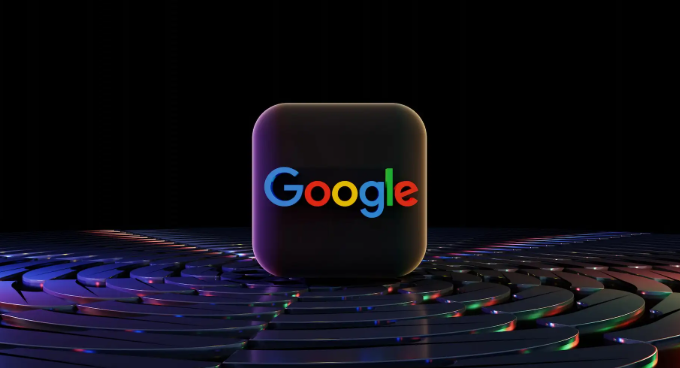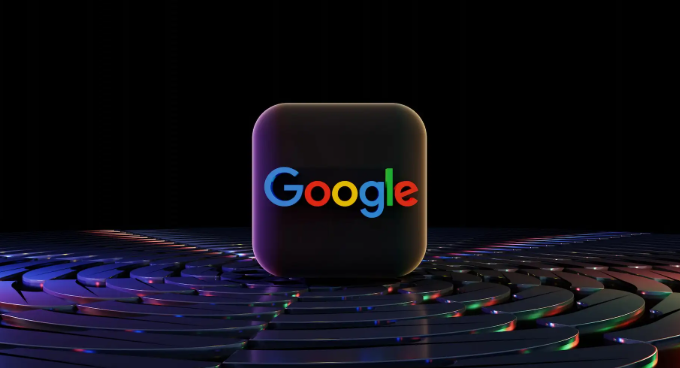
在谷歌浏览器中,
卸载插件时可能会遇到各种问题。以下是一些快速解决这些问题的方法:
1. 常规卸载方法
- 通过扩展程序页面卸载:打开谷歌浏览器,点击右上角的三个点(菜单按钮),选择“更多工具” - “扩展程序”。在扩展程序页面中,找到要卸载的插件,点击其右侧的“移除”或“删除”按钮,然后按照提示确认卸载操作即可。
- 进入插件设置页面卸载:先打开谷歌浏览器,点击右上角的三个点菜单,选择“更多工具” - “扩展程序”,进入扩展程序页面。找到无法卸载的插件后,点击该插件对应的“详细信息”或“选项”等类似链接,进入该插件的设置页面。在插件设置页面中,查找是否有“卸载”或“移除”等相关选项,找到后点击相应按钮进行卸载操作。
2. 特殊情况处理
- 检查插件权限:确保要卸载的插件的开关是打开状态,若未打开则先将其打开,然后再尝试卸载。若插件因权限问题无法卸载,可检查系统权限和杀毒软件设置,确保当前用户具有足够的权限来卸载软件或修改系统设置,同时查看杀毒软件或防火墙是否拦截了卸载操作,可暂时关闭杀毒软件或调整其设置后再尝试卸载。
- 禁用其他插件:多个插件之间可能存在冲突导致卸载失败,可尝试禁用其他不需要的插件,然后再次尝试卸载目标插件。
- 重启谷歌浏览器:简单的重启浏览器有时能解决很多问题,关闭谷歌浏览器后重新打开,再尝试卸载插件。
- 使用安全模式:谷歌浏览器有一个安全模式,可以在不加载任何插件的情况下启动浏览器,这有助于确定问题是否由插件引起。若在安全模式下能够成功卸载插件,则说明是其他插件或浏览器设置导致的问题。
- 清除浏览器缓存和数据:在谷歌浏览器中,点击右上角的三个点菜单,选择“更多工具” - “清除浏览数据”。在弹出的清除浏览数据对话框中,选择要清除的内容,一般建议选择“所有时间”范围,并勾选“缓存图像和文件”“Cookie 及其他网站数据”“历史记录”等选项,然后点击“清除数据”按钮。清除完缓存和数据后,重新打开谷歌浏览器,进入扩展程序页面,再次尝试卸载无法卸载的插件。
- 检查浏览器自动恢复设置:某些插件可能会在浏览器启动时自动重新加载,导致卸载不彻底。在扩展程序页面中,确保要卸载的插件的“自动重启”或类似选项未被勾选,这样可以避免插件在卸载后再次被自动安装。
- 删除残留文件和注册表项(针对Windows系统):有些插件在卸载后可能会留下一些残留文件或注册表项。可以按下“Win + R”键,输入“regedit”并回车,打开注册表编辑器。在注册表编辑器中,依次展开“HKEY_LOCAL_MACHINE\SOFTWARE\Google\Chrome\Extensions”和“HKEY_CURRENT_USER\SOFTWARE\Google\Chrome\Extensions”,找到与要卸载插件相关的项,并将其删除。但需要注意的是,修改注册表有一定风险,如果不熟悉注册表操作,建议先备份注册表,以免误操作导致系统问题。
- 重启浏览器和计算机:完成插件的卸载操作后,重启谷歌浏览器,确保插件已被完全卸载且没有重新加载。有时可能还需要重启计算机,以清除所有与插件相关的
临时文件和缓存。
- 检查浏览器配置文件:在某些情况下,插件的相关文件可能仍然存在于浏览器的配置文件目录中。可以通过查找浏览器的安装目录,找到对应的用户配置文件文件夹(通常位于“Users\
用户名\AppData\Local\Google\Chrome\User Data”下),然后手动删除与已卸载插件相关的文件和文件夹。但这种方法需要谨慎操作,以免误删其他重要文件。
通过以上方法,通常可以快速解决谷歌
浏览器插件卸载问题。如果问题依然存在,建议联系谷歌官方客服或寻求专业技术支持。